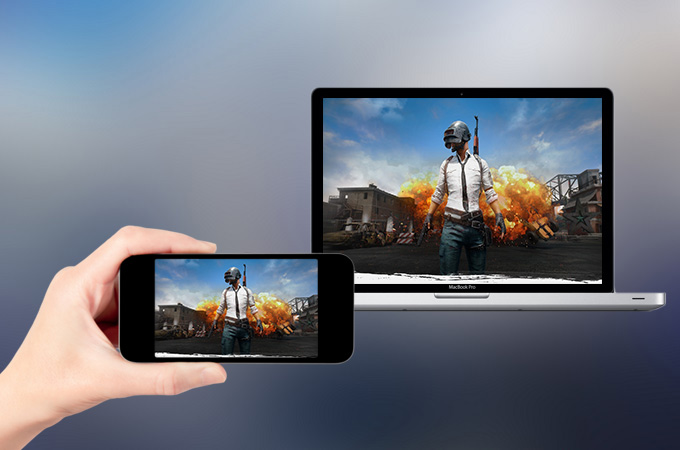
PUBG är ett nytt och trendande mobilspel som är älskat av många spelfanatiker. Detta är ett multiplayer överlevnadsspel som är online. Den första utgåvan var endast för dator och Xbox. I slutet av förra året släpptes den mobila versionen först i Kina och det sas att den skulle släppas snart i Nordamerika. Det säger sig självt att många spelare är entusiastiska över det. Men många spelare skulle vilja spela på en större skärm. Lyckligtvis finns det många lösningar för detta problem. I det här inlägget får du veta hur man spelar PUBG mobile på PC med hjälp av olika verktyg från tredje part.
Hur man Spelar PUBG Mobile på PC
ApowerMirror
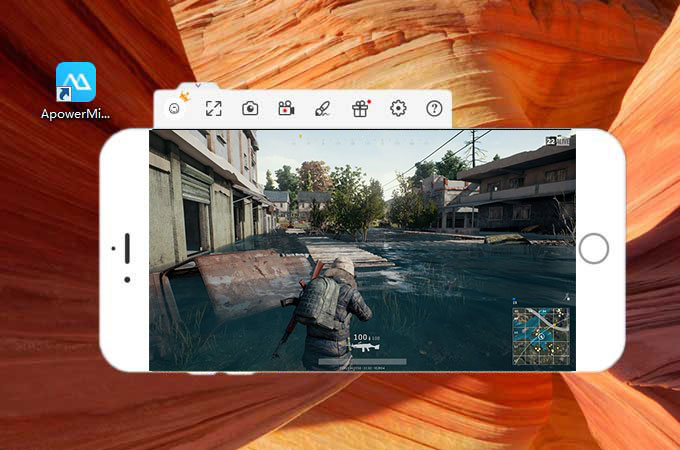
ApowerMirror är en applikation som gör det möjligt att spegla din telefon till datorn. Detta fantastiska verktyg är kompatibelt med iOS, Android, Mac och Windows operativsystem. Via användningen av denna app kan du ta full kontroll över din telefon med musen och tangentbordet. Dessutom kan du spela in din skärm medan du spelar PUBG på den. Förutom det kan du också ta skärmdumpar på skärmen om du vill, när som helst under ditt spelande. Om du tycker om att diskutera det med vänner kan du också använda dess white board-funktion. Så här speglar du PUBG mobil till PC med det här professionella verktyget.
- Ladda ner appen på din telefon och dator. Starta applikationen efteråt.
- Anslut telefonen till datorn.
För iOS: Du kan använda funktionen “Skrämspegling” från Kontrollcentret. Bläddra helt enkelt i menyn och klicka på alternativet “Skärmspegling”. Du hittar en tillgänglig anslutning då. Klicka på den och du kommer att anslutas direkt.
For Android: Du kan ansluta telefonen via USB-kabel. Eller du kan också använda WiFi-funktionen. - När du är ansluten ser du att din telefonskärm nu speglas på datorn. Nu kan du använda dess andra funktioner genom att trycka på knapparna på den högra delen av gränssnittet.
BlueStacks
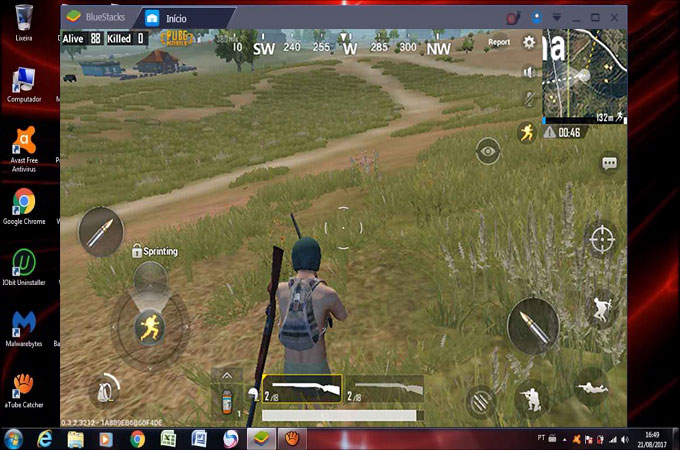
Ett annat verktyg som du kan använda för att spela PUBG mobile på PC är BlueStacks. Det här verktyget är en Android-emulator som låter dig efterlikna en Android-skärm på datorn. Med hjälp av den här applikationen kan du köra dina Android-appar på datorn, till exempel PUBG-mobilspelet. Nedan kan du läsa om hur du använder den.
- Ladda ner appen och PUBG apk filen på din dator. Gå till “My Apps” på programmet och klicka sedan på “installera apk”-knappen som finns längst ned till höger.
- Öppna PUBG i BlueStacks och logga sedan in på ditt konto. Ange sen din inloggningsinformation.
- Gå till Inställningarna och klicka sedan på displayen och ställ in bildförhållandet till “System Default”. Ställ DPI till High och klicka sedan på “Engine” och ställ det till Open GL.
- Därefter kan du välja CPU-kärnor och RAM- och avslutningsinställningar. Du kan nu börja spela spelet.
Nox App Player
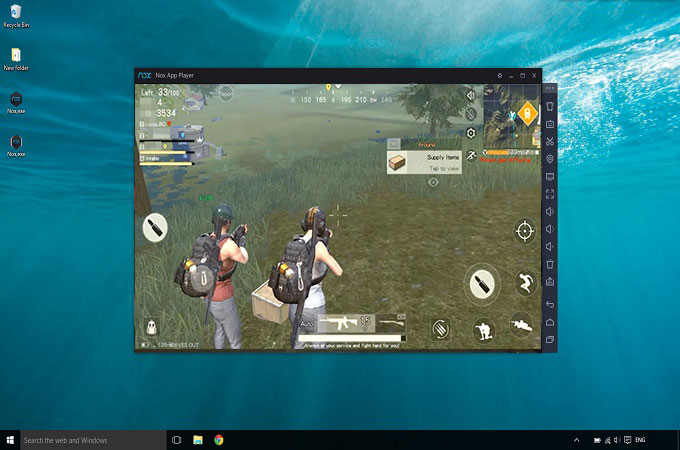
Nox App Player är en annan emulator som är utformad för att användas för att spela PUBG mobile på datorn. Det ger full Android-upplevelse direkt på din dator. Här är detaljerna om hur du kan använda den.
- Ladda ner appen på datorn och installera den.
- Ladda ner Apk-filen för PUBG-spelet och starta sedan Nox App Player.
- Dra och släpp apk-filen i Nox och klicka på den så att du kan börja installera den i Nox.
- När du har installerat spelet kan du nu spela det på din dator.
MEmu App Player

Den sista är MEmu App Player. Detta är ytterligare en emulator som gör att du kan installera ditt PUBG-mobilspel på datorn medan verktyget simulerar operativsystemet för en Android-telefon till datorn. För att uppfylla detta syfte kräver den här appen Windows 7 eller senare versioner. Displaydrivrutinen ska också vara OpenGL 3.0 eller nyare. Om du uppfyller dessa krav, kan du fortsätta med stegen nedan:
- Hämta och installera MEmu App Player på din dator.
- I MEmu installerar du PUBGs apk-fil. Om du inte har någon kan du ladda ner det först.
- När det är installerat ser du det på startskärmen. Klicka bara på det och du kan nu börja spela PUBG mobile på din dator.
Slutsats:
Det sammanfattar de bästa verktygen som du kan använda för att spela PUBG på din dator. Du kan bestämma vilket verktyg du vill använda. Du använder emulatorerna men processen verkar komplex. Men om du väljer ApowerMirror blir det ganska enkelt att navigera och det har flera andra funktioner än att bara spegla och styra en Android-enhet på PC.
Lämna en kommentar